如何翻譯 WooCommerce 網站
已發表: 2022-01-11在線購物是許多人生活中固有的一部分,尤其是在全球 COVID-19 大流行期間。 正因為如此,可以說現在是進入電子商務的最佳時機。 但是,為了吸引盡可能多的潛在客戶,您需要翻譯您的 WooCommerce 網站以擴大您的用戶群。
雖然使用選擇性定位來尋找新客戶是有好處的,但讓您的網站多語言化也很有價值。 更重要的是,有很多 WordPress 插件可以幫助您實現目標。 每個人的過程都是獨特的,但簡單明了。
在這篇文章中,我們將向您介紹一些不同的插件,以幫助您翻譯您的 WooCommerce 網站。 我們還將通過幾個步驟向您展示如何做到這一點。 在此之前,讓我們看看翻譯你的商店的好處。
為什麼要翻譯 WooCommerce 網站
如果您對電子商務對購買習慣的影響持觀望態度,請了解這是一項巨大的業務。 例如,僅在美國的收入就在5000 億美元左右。 更重要的是,這約佔所有零售額的 15%,這是天文數字。
如果您以此推斷全球其他地區,您將擁有一個將繼續增長的健康市場。 隨著 COVID-19 大流行,您有更多機會吸引電子商務客戶並建立品牌忠誠度。 事實上,這是討論一般翻譯 WooCommerce 網站的好處的好方法:
- 您可以玩數字遊戲,獲得更多流量和潛在客戶。
- 針對特定文化或地區的本地化內容可以讓潛在客戶有理由信任您的企業。
- 您有更大的機會在 Google、Bing、DuckDuckGo 等中排名。 這是因為您將執行額外的搜索引擎優化 (SEO) 以翻譯您的內容。
還有更多,但增加的流量、更高的搜索排名和更高的收入足以翻譯 WooCommerce 網站。 但是,您首先需要考慮的是選擇哪種解決方案。
如何為 WooCommerce 選擇正確的翻譯解決方案
雖然有很多 WooCommerce 翻譯插件可用,但並非所有插件都是平等的。 因此,在運行選項時,您需要牢記以下幾點:
- 插件是否實現了一層機器翻譯? 這是一個自動步驟,對於幫助您從右腳開始該過程非常重要。
- 該插件是否有辦法在未來改進翻譯? 進行機器翻譯後,您需要將這些翻譯調整到完美。 在許多情況下,一個好的插件可以讓你使用可視化構建器來做到這一點。
- 是否有靈活的選項可以根據您的網站和品牌定制多語言體驗? 當然,您需要使任何翻譯或語言選擇選項看起來無縫,因為這將為用戶提供一種切換語言的集成方式。
- 該插件會對您的預算有利嗎? 您將從收取固定訂閱費而不是按單詞或每種語言收費的工具中獲得更好的價值。
考慮到這些,您需要優先考慮獲得與您的目標一致的問題的答案。 但是,正如您將看到的,大多數領先的翻譯插件都可以為您提供幫助。
幫助您翻譯 WooCommerce 網站的頂級 WordPress 插件
雖然您會在市場上找到許多插件來幫助您翻譯您的 WooCommerce 網站,但我們在這裡向您展示了四個。
大多數用戶都知道 WordPress 多語言插件 (WPML)。 這是一個具有大量功能的高級解決方案:
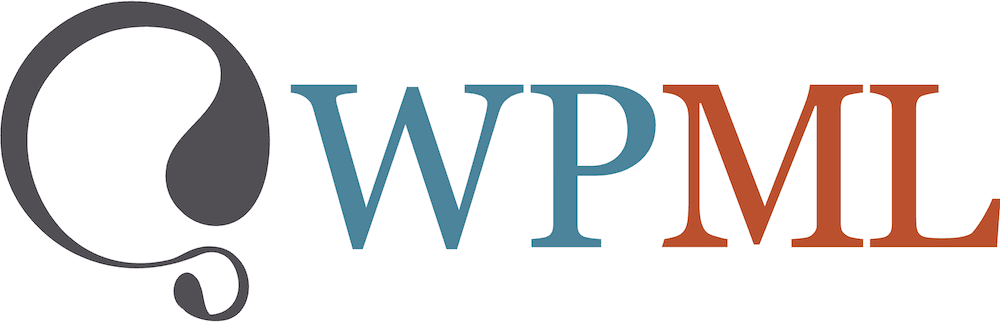
例如,您可以使用 40 多種內置語言翻譯網站的幾乎所有方面(即文本出現的任何地方)。 您可以使用自動翻譯層並將其保留在那裡,或者使用包含詞彙表、拼寫檢查器等的高級翻譯編輯器。
借助 WPML 的 WooCommerce 多語言擴展,您還可以將該功能應用到電子商務平台——非常適合我們的需求。 這僅適用於多語言 CMS 層,每年 79 美元。
緊隨 WPML 的是 Weglot——一個擁有龐大用戶群和超級簡單工作流程的翻譯解決方案。
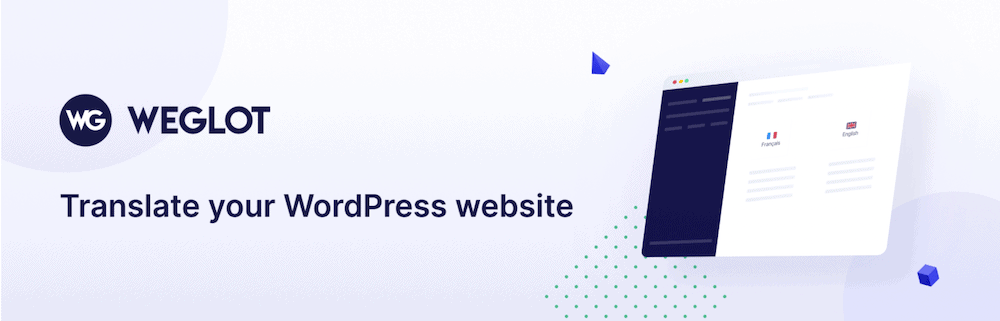
這是一個我們過去曾對它進行過評論和教程的插件,這表明它在 WPKube 中是多麼受人尊敬。 一種翻譯語言的起價為每年 99 歐元,並提供巨大的價值。
TranslatePress 是我們提供教程的另一個翻譯插件,這是因為它是一款專業且強大的工具。
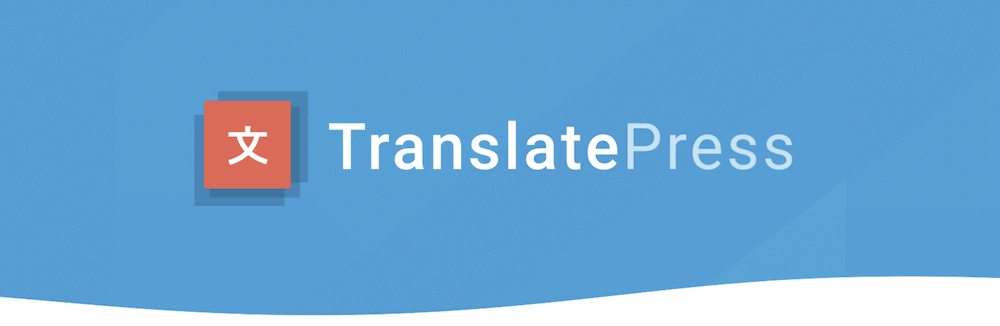
這是唯一提供免費版本和高級版的插件之一,每年 79 歐元的個人計劃非常值得。 它包括語言切換器、高級翻譯選項以及與穀歌翻譯的集成。
其中每一個都將為您提供良好的服務,並擁有定期維護和更新插件的開發人員。 因此,選擇本身在技術層面上並不重要,但這將是個人的選擇。
如何通過 3 個步驟翻譯 WooCommerce 網站
雖然您可以將整個翻譯過程變成一個長達數月的項目,但我們將專注於設置和使用您選擇的插件。 這是因為每個插件都可以讓您幾乎立即進行翻譯。 從那裡,您可以在技術層面上改進流程。 以下是我們將要介紹的步驟:
- 設置您選擇的翻譯插件。
- 使用插件的功能來翻譯您的 WooCommerce 網站。
- 完善翻譯,直到您滿意為止。
對於以下步驟,我們將首先使用 WPML 插件。 這是因為它是該領域一流的領先解決方案,具有良好的支持、功能和文檔。 但是,我們也可以討論如何使用其他插件來實現這些步驟。
無論如何,這些步驟應該在解決方案之間很好地轉換,儘管在某些情況下您可能需要查閱文檔以供您選擇。
1. 在您的 WooCommerce 網站上設置翻譯插件
WPML 的安裝和設置過程無疑比其他解決方案更複雜。 高級插件帶有四個不同的元素:
- WPML 多語言 CMS。 這是將 WPML 核心功能添加到 WordPress 的方法。
- 字符串翻譯。 該組件使您能夠在不使用 WordPress 的
.mo文件的情況下翻譯靜態和用戶生成的文本——這是翻譯的一個重要考慮因素。 - 翻譯管理。 如果您是開發人員,當客戶收到他們的多語言網站時,此組件可讓他們以有效的方式管理工作。
- 媒體翻譯。 如果您想翻譯您網站的媒體,您將使用此組件的功能。
雖然 WPML 網站有關於如何安裝這四個組件的完整說明,但該過程類似於您如何安裝其他高級插件。
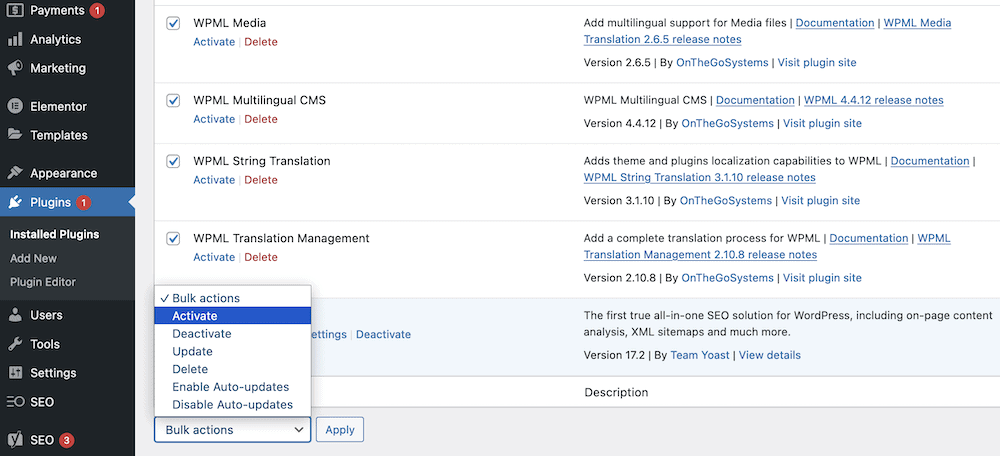
您還需要安裝 WooCommerce 多語言組件,以便與電子商務平台一起使用:
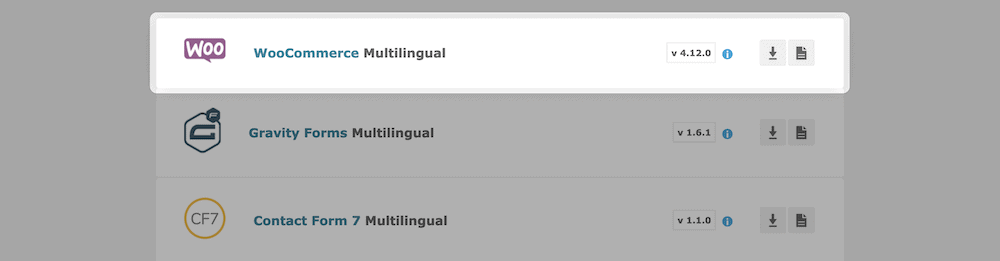
從這裡,您可以開始更改設置以創造最佳體驗。 如果您從Plugins > Installed Plugins屏幕激活插件,您會在屏幕頂部看到一個配置 WPML 的鏈接:
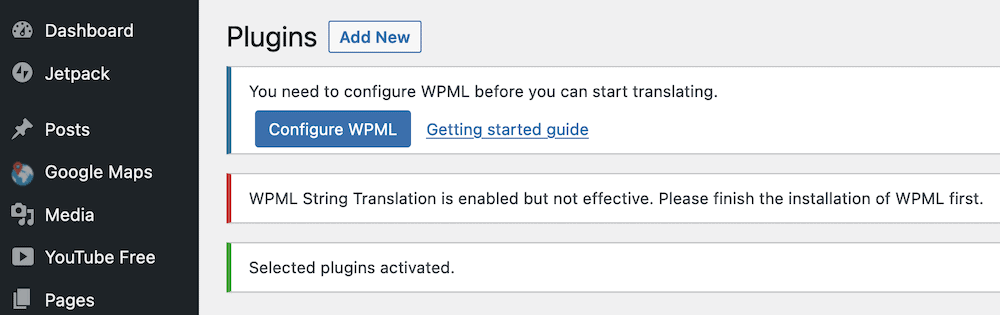
請注意,您也可以通過 WordPress 儀表板側欄中的WPML鏈接到達那裡。 無論如何,設置過程長達六個步驟。 前兩個與您的網站和目標語言有關:
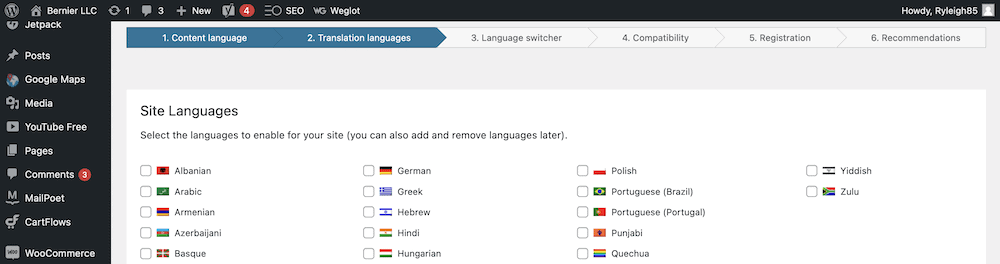
對於您的目標語言,選中您要翻譯的每種語言旁邊的框,然後單擊下一步按鈕。 如果您檢查的列表不完整,請不要擔心 - 您可以稍後進行更改。

設置語言切換器
接下來,您將設置語言切換器。 這是您網站每個頁面上的一個菜單,可幫助用戶選擇正確的語言。 因此,這裡有幾個選項可以將切換器集成到您的站點:
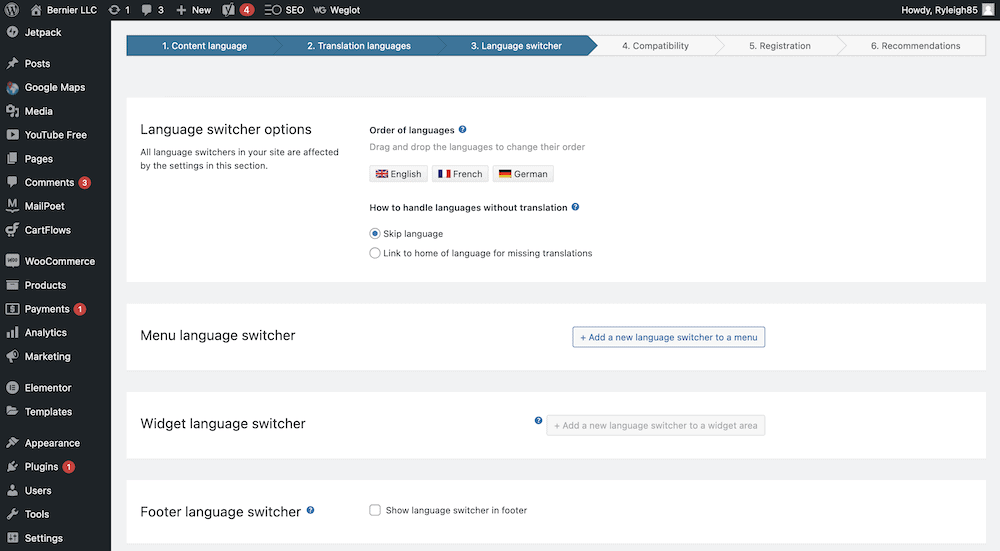
這些選項很直觀,但如果可能,請記住將切換器設置為顯示在菜單或小部件區域中。 執行此操作時,會出現許多選項來幫助您進一步集成切換器:
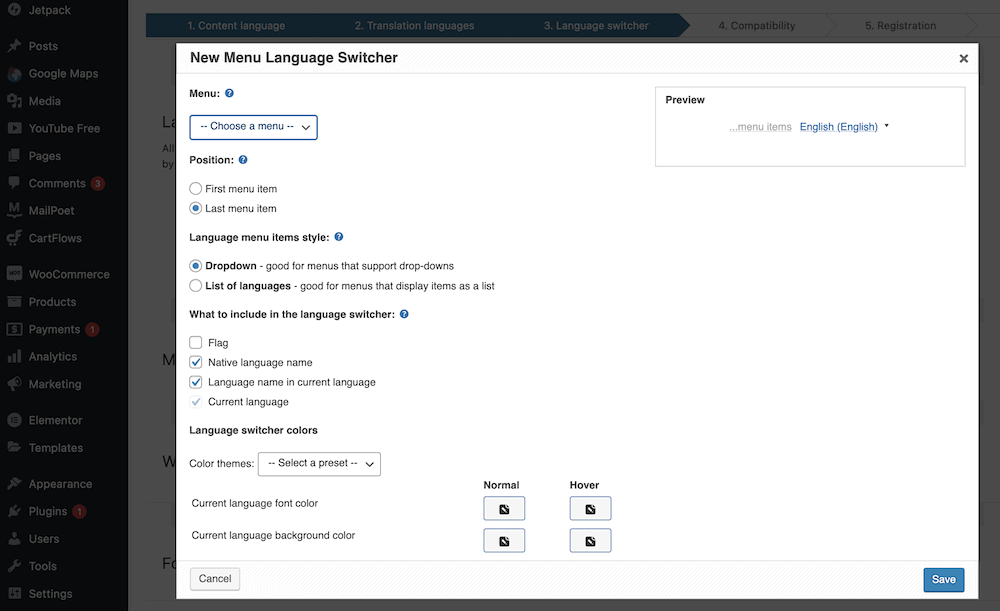
這更多是關於樣式而不是功能; 您需要以您認為適合您網站的任何方式進行設置。 最後三個步驟不需要過多解釋:
- 兼容性。 WPML 可以監控您的站點並為其插件和組件提供兼容性選項。 是否啟用此功能取決於您。
- 登記。 您需要一個站點許可證密鑰來註冊 WPML 更新。 雖然您無需執行此操作即可閱讀本文,但頁面上有一個簡單易懂的演練。
- 建議。 這是最後一步,如果您需要啟用某些組件(在我們的 WooCommerce 多語言案例中),您將在此處看到執行此操作的通知。
此時,您已準備好翻譯網站的其餘部分,從 WooCommerce 特定的元素開始。
2. 使用內置工具翻譯您的 WooCommerce 網站
因為 WooCommerce 網站有一些與您的商店相關的獨特元素,所以您也需要翻譯這些元素。 WooCommerce 多語言組件處理此問題,您需要通過另一組步驟來完成它們:
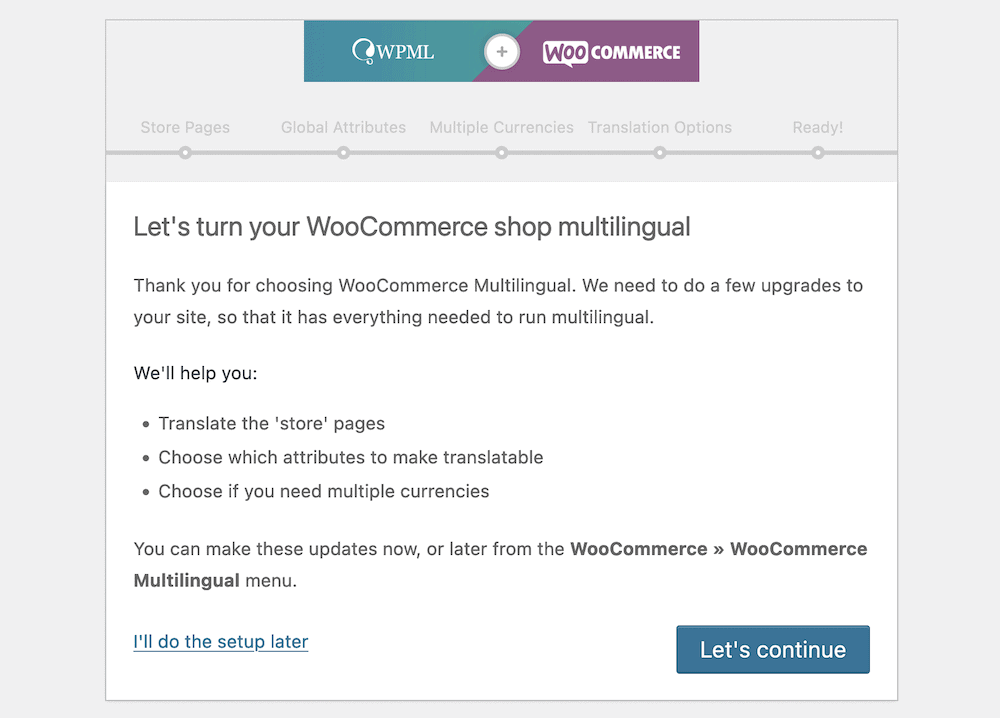
這裡有四個步驟,第一個步驟涉及為您選擇的語言創建商店頁面。 該對話框將讓您知道哪些不存在,並讓您選擇創建它們:
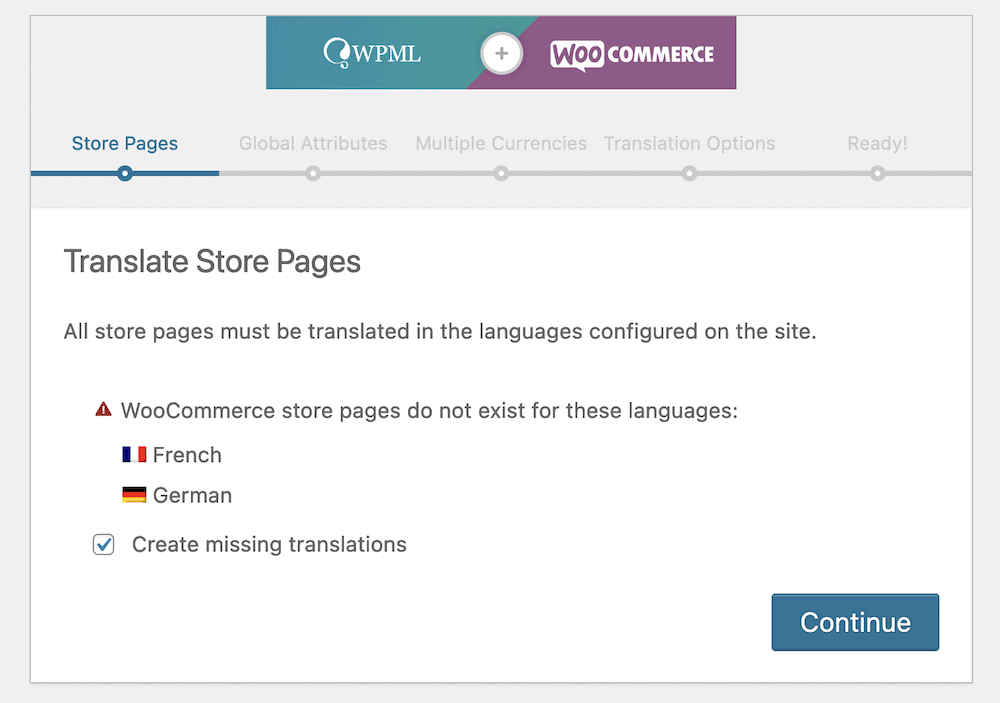
下一步——全局屬性——起初可能看起來並不清晰。 這裡有兩個複選框,它們與您產品的尺寸和顏色有關。 在單擊“多種貨幣”步驟之前,我們會將這些保留為默認值:
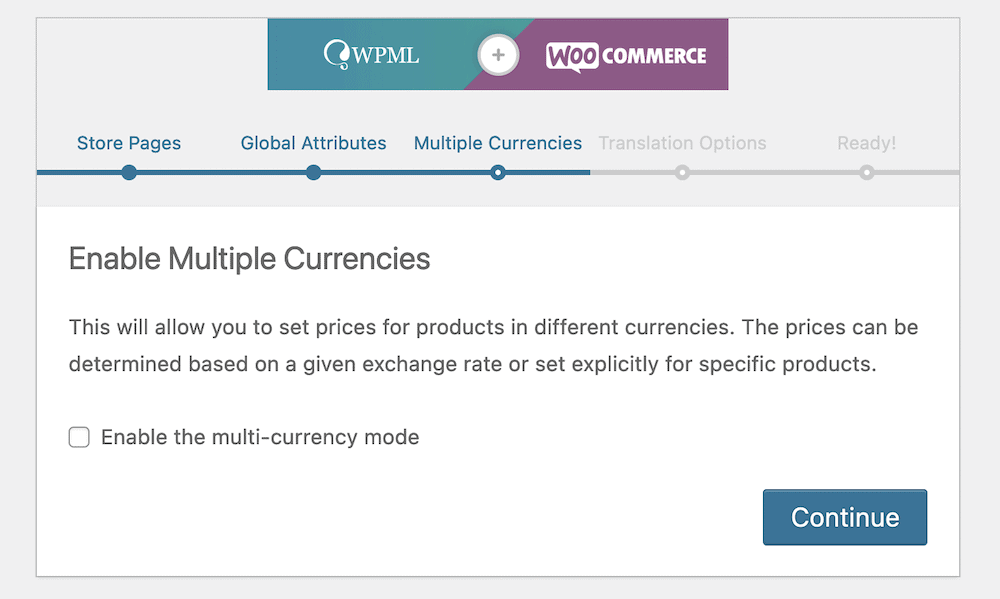
這使您可以使用目標語言的貨幣,而不是整個商店的全球貨幣。 使用當地貨幣是一個絕妙的主意,因為這是信任和本地化的另一個要素,可以為您帶來更多的忠誠度和銷售額。
翻譯選項步驟為您提供了一個簡單的選擇:您想在已翻譯的頁面上顯示未翻譯的產品嗎?
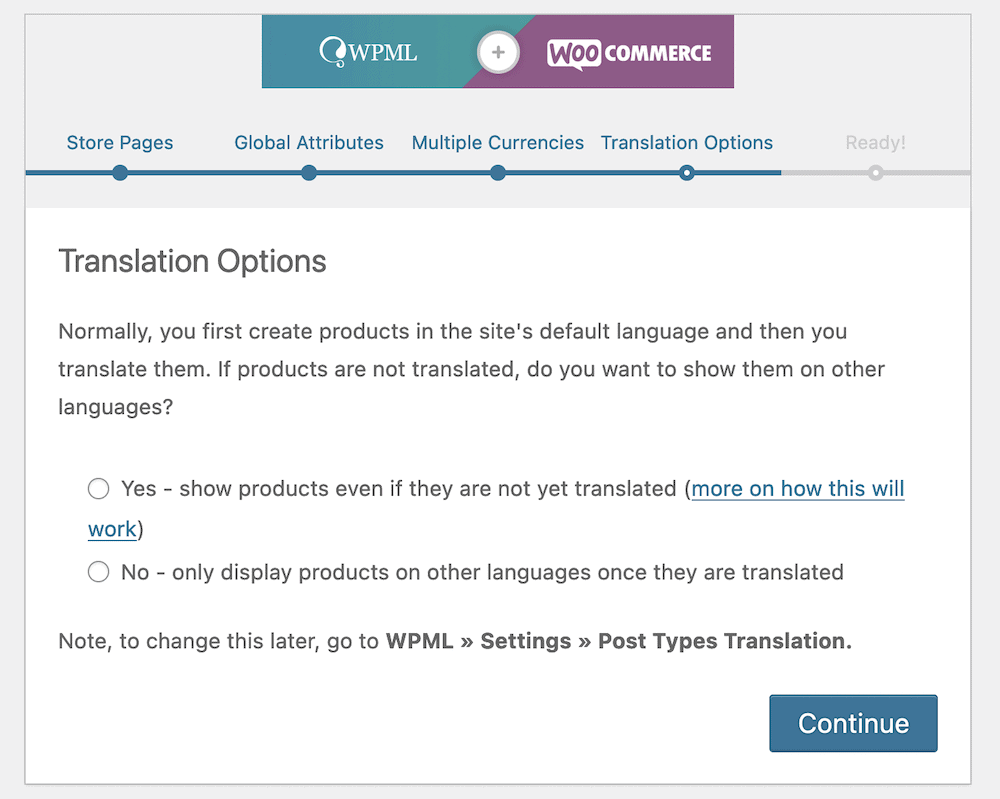
根據我們的經驗,您不想這樣做,因為有可能出現重複的內容。 這對 SEO 不利。 相反,您需要確保所有頁面都有正確的翻譯,而不是混合內容。
從這裡,您可以在發佈網站之前開始優化翻譯。
3. 優化您的翻譯並發布您的網站
在您完成這兩個嚮導之後,您的翻譯可能會有更多工作要做。 WooCommerce > WooCommerce 多語言 > 狀態頁面將顯示您需要處理的內容:
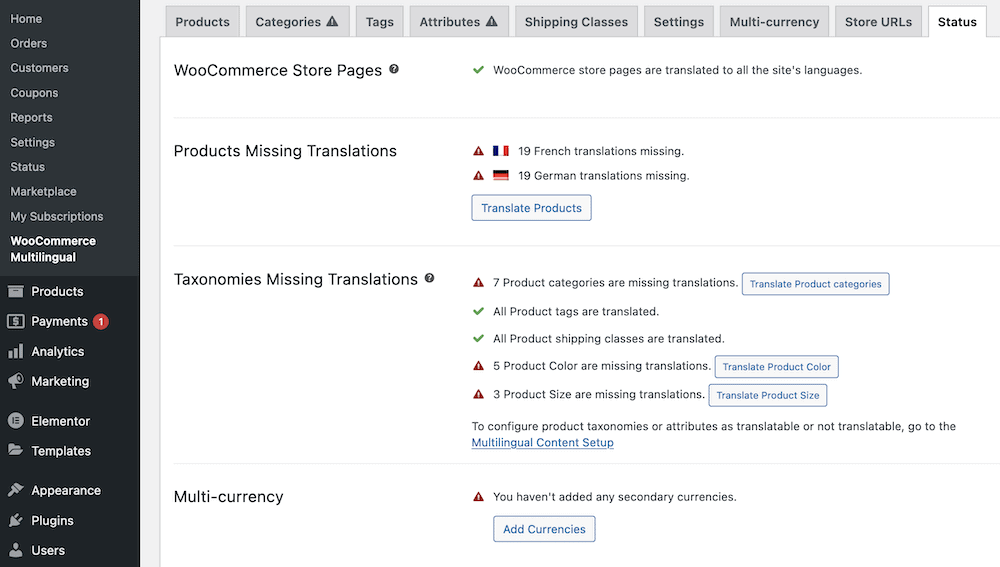
帶有警告圖標的所有內容都需要您注意。 在大多數情況下,您可以單擊相關的翻譯按鈕開始該過程:
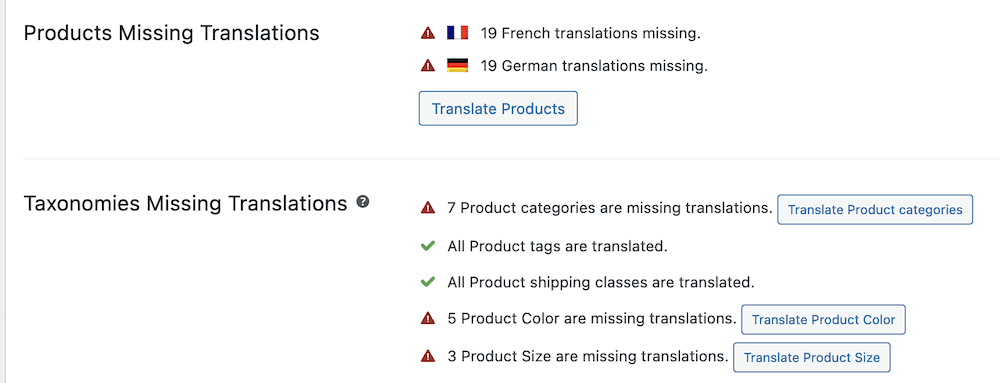
但是,這只允許您使用手動翻譯。 要執行自動翻譯,請前往WPML > 翻譯管理頁面,然後單擊翻譯工具選項卡:
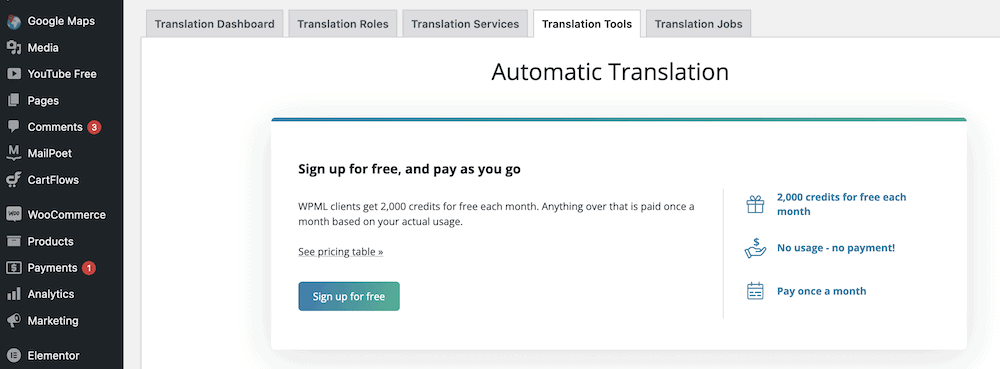
如果您單擊免費註冊按鈕,然後填寫字段,您將註冊自動翻譯。 請注意,您每月確實可以獲得一些免費積分,但這是一項高級服務。
要執行自動翻譯,請前往您的翻譯儀表板,然後檢查您想要添加到“購物籃”的帖子和頁面。 翻譯籃選項卡將向您顯示隊列中的內容:
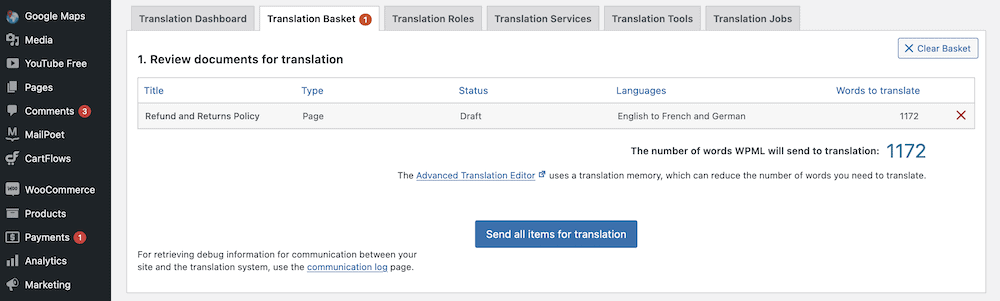
單擊Send all items for translation後,將為翻譯準備內容,您可以在WPML > Translations屏幕上查看狀態:
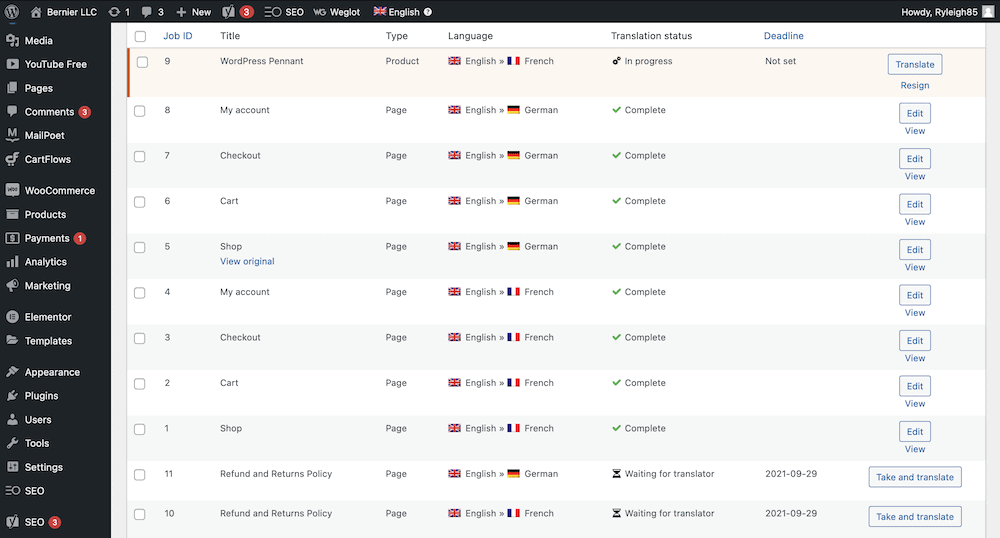
要執行自動翻譯,請單擊任何頁面旁邊的Take and Translate按鈕:

最後,在下一個屏幕上確認這些更改,然後單擊“保存”按鈕。
綜上所述
經營多語種 WooCommerce 商店有很多好處。 本地化您的內容將意味著潛在客戶可以使用相關語言閱讀您的網站,這將在您的用戶群中建立信任。 此外,您的產品和服務可以吸引更多流量。 這是增加銷售數量的直接方法。
在這篇文章中,我們研究瞭如何翻譯您的 WooCommerce 網站。 第一步是選擇一個插件——Weglot、WPML 和 TranslatePress 都是出色的工具。 從那裡,您可以使用各個功能來解析和翻譯您的內容,此時您可以將其完善到完美。
你想翻譯你的 WooCommerce 網站,還是單語商店是最好的銷售方式? 在下面的評論部分讓我們知道您的想法!
